WhatsApp Web è uno strumento utilissimo per chi desidera utilizzare la popolare app di messaggistica direttamente dal proprio computer. In questa guida completa, scopriremo come usare WhatsApp Web al meglio, esplorando tutte le sue funzionalità, i trucchi per sfruttarlo al massimo e rispondendo alle domande più frequenti.

Iscriviti al nostro canale WhatsApp!
Ricevi aggiornamenti in tempo reale su Guide, Report e Offerte
Clicca qui per iscriverti
Iscriviti al nostro canale Telegram!
Ricevi aggiornamenti in tempo reale su Guide, Report e Offerte
Clicca qui per iscrivertiIscriviti alla newsletter per essere sempre aggiornato e ricevere consigli utili!
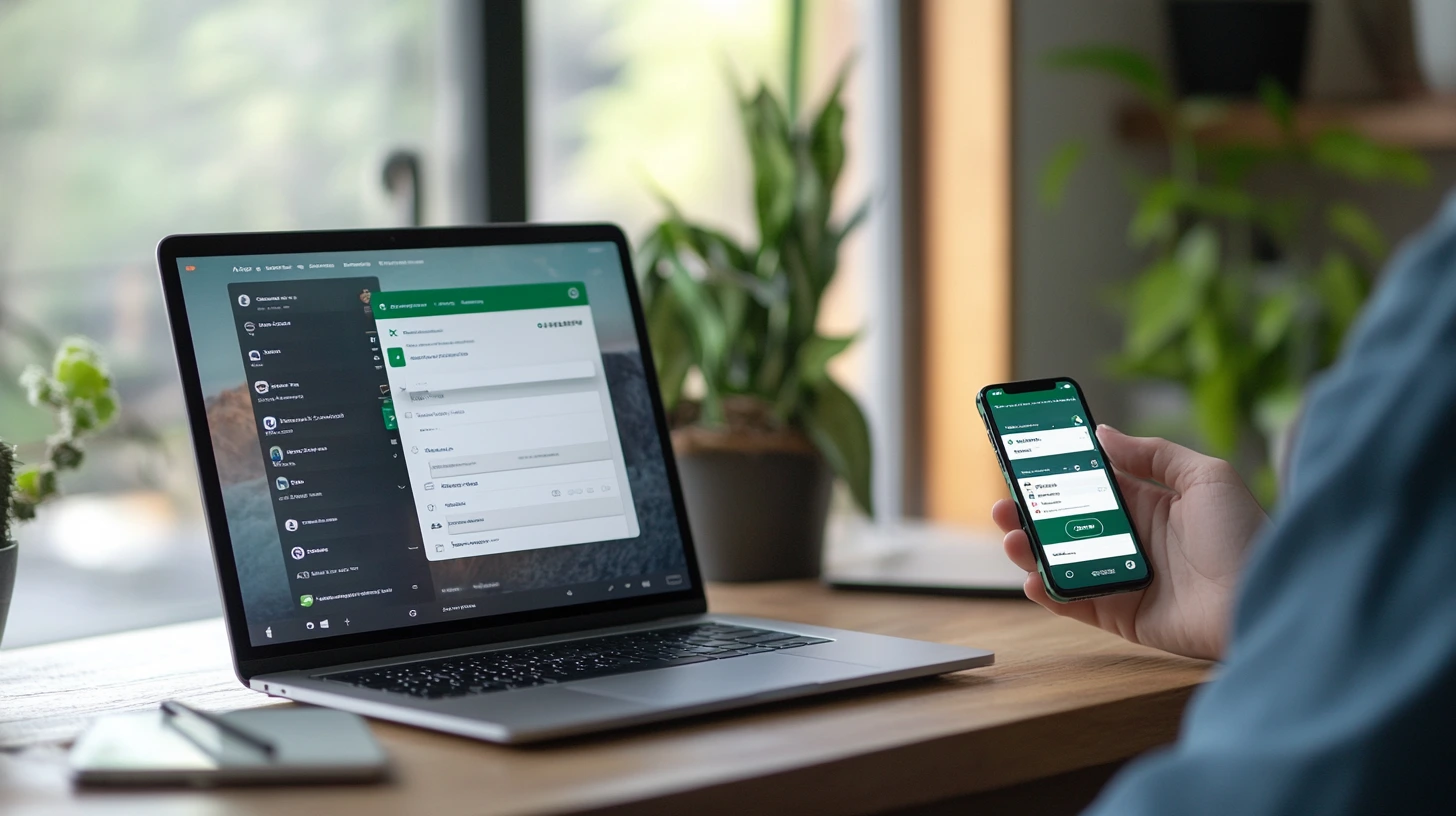
Cos’è WhatsApp Web e come funziona
WhatsApp Web è la versione online dell’app di messaggistica WhatsApp, accessibile tramite qualsiasi browser web. Funziona come una sorta di “ripetitore” dell’app installata sul tuo smartphone, consentendoti di visualizzare e inviare messaggi, foto e altri contenuti direttamente dal tuo computer.
Per utilizzare WhatsApp Web, non è necessario creare un nuovo account. Il servizio si collega automaticamente all’account WhatsApp configurato sul tuo telefono tramite la scansione di un codice QR. Questo significa che il tuo telefono deve essere acceso e connesso a Internet per poter utilizzare WhatsApp Web.
Come accedere a WhatsApp Web
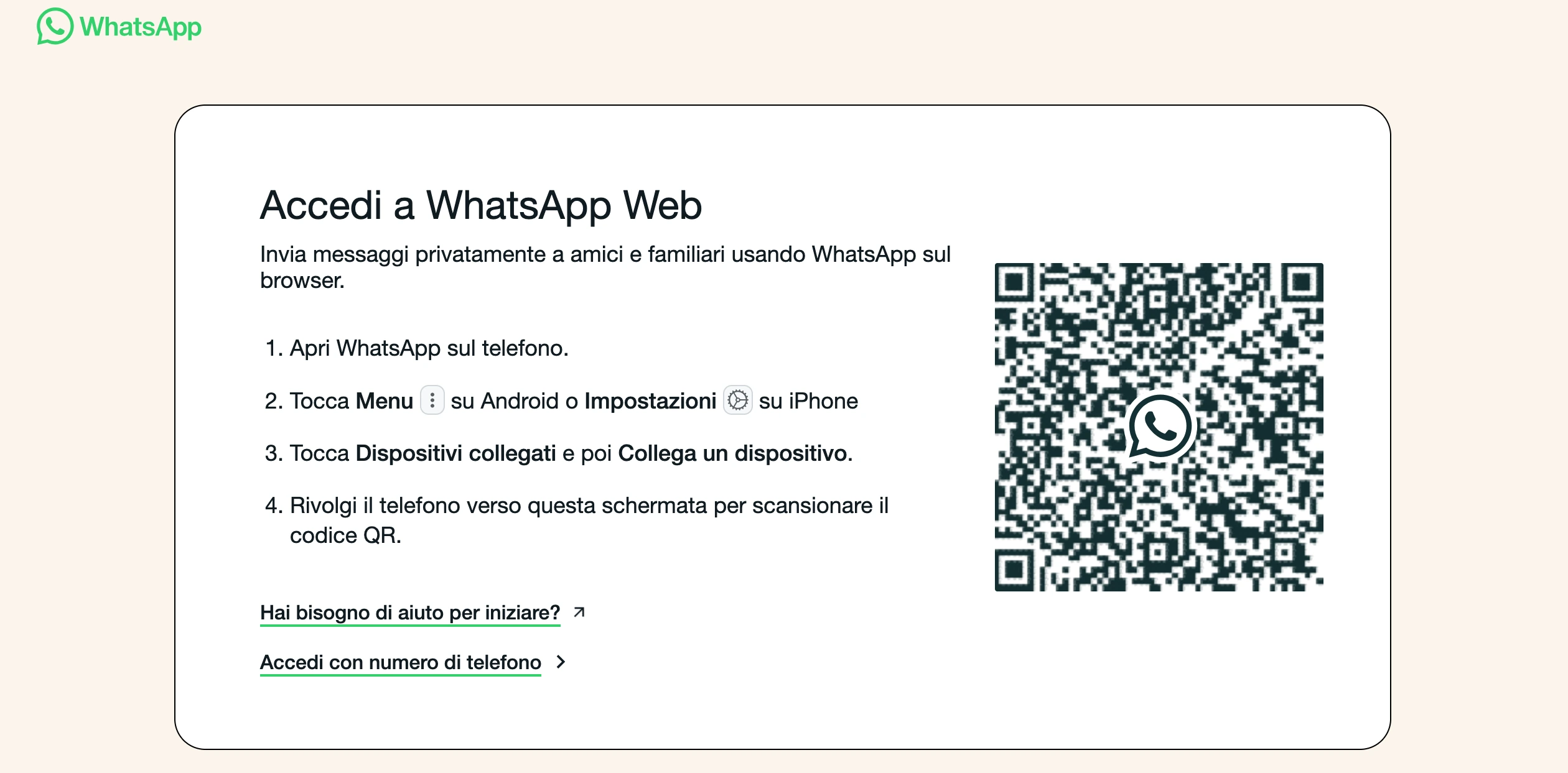
Accedere a WhatsApp Web è semplice e veloce:
- Apri il tuo browser web preferito (Chrome, Firefox, Safari, Edge, Opera) e visita il sito web.whatsapp.com.
- Sul tuo smartphone, apri l’app di WhatsApp.
- Se utilizzi Android, tocca l’icona con i tre puntini verticali in alto a destra, quindi seleziona “Dispositivi collegati” e “Collega un dispositivo”. Se utilizzi un iPhone, vai su “Impostazioni” in basso a destra, poi su “Dispositivi collegati” e “Collega un dispositivo”.
- Autentica l’accesso tramite il PIN o il riconoscimento biometrico (impronta digitale o Face ID).
- Inquadra il codice QR visualizzato sullo schermo del computer con la fotocamera del tuo smartphone.
- Conferma l’accesso a WhatsApp Web tramite il metodo di autenticazione biometrico del tuo dispositivo, se richiesto.
In pochi secondi, i tuoi messaggi WhatsApp appariranno sullo schermo del computer.
Come usare WhatsApp Web su PC
L’interfaccia di WhatsApp Web è molto simile a quella dell’app per smartphone, quindi è facile e intuitivo da usare. Nella barra laterale sinistra trovi le tue conversazioni, mentre sulla destra c’è la finestra della chat in cui puoi scrivere e inviare messaggi.
Ecco alcune delle azioni che puoi compiere su WhatsApp Web:
- Inviare messaggi di testo: Scrivi il tuo messaggio nella casella di testo in basso e premi Invio.
- Inviare file multimediali: Clicca sull’icona della graffetta per inviare foto, video, documenti o contatti.
- Scattare foto con la webcam: Clicca sull’icona della fotocamera per scattare una foto e inviarla direttamente nella chat.
- Registrare messaggi vocali: Clicca sull’icona del microfono per registrare un messaggio vocale.
- Creare nuove chat: Clicca sull’icona del fumetto per avviare una nuova conversazione con un contatto.
- Creare gruppi: Clicca sull’icona con i tre puntini verticali per creare un nuovo gruppo.
- Gestire le impostazioni del profilo: Clicca sulla tua foto profilo per modificare le informazioni del tuo profilo, come la foto o il nome.
- Archiviare, eliminare o silenziare le chat: Clicca sulla freccia accanto a una conversazione nella barra laterale sinistra per archiviare, eliminare o silenziare la chat.
Funzionalità di WhatsApp Web
WhatsApp Web offre la maggior parte delle funzionalità disponibili nell’app per smartphone, tra cui:
- Messaggi di testo: Invia e ricevi messaggi di testo con i tuoi contatti.
- File multimediali: Condividi foto, video, documenti e audio.
- Messaggi vocali: Registra e invia messaggi vocali.
- Videochiamate e chiamate vocali: Effettua videochiamate e chiamate vocali con i tuoi contatti.
- Emoji e sticker: Utilizza emoji e sticker per rendere le tue conversazioni più espressive.
- GIF: Cerca e invia GIF animate.
- Condivisione della posizione: Condividi la tua posizione in tempo reale.
- Stati: Visualizza gli stati dei tuoi contatti.
- Risposte ai messaggi: Rispondi a specifici messaggi all’interno di una chat.
- Citazioni dei messaggi: Cita i messaggi di altri utenti nelle tue risposte.
- Formattazione del testo: Formatta il testo dei tuoi messaggi con grassetto, corsivo, barrato e monospazio.
WhatsApp Web senza telefono
Di solito, WhatsApp Web richiede che il tuo telefono sia acceso e connesso a Internet per funzionare. Tuttavia, esiste una funzione multi-dispositivo che ti permette di utilizzare WhatsApp Web su un massimo di quattro dispositivi collegati contemporaneamente, anche se il tuo telefono è spento.
Per utilizzare WhatsApp Web senza telefono, attiva la funzione multi-dispositivo nell’app di WhatsApp sul tuo smartphone. Una volta attivata, puoi collegare WhatsApp Web ai tuoi dispositivi e utilizzarli anche quando il telefono è spento o non è connesso a Internet.
WhatsApp Web su tablet
Puoi utilizzare WhatsApp Web anche sul tuo tablet. Basta aprire il browser web del tuo tablet, visitare il sito web.whatsapp.com e seguire la procedura di accesso con il codice QR, come faresti su un computer.
In alternativa, puoi scaricare l’app di WhatsApp per tablet, se disponibile per il tuo sistema operativo. L’app offre un’esperienza utente ottimizzata per i dispositivi mobili, con un’interfaccia touch-friendly e funzionalità specifiche per tablet.
Sicurezza su WhatsApp Web
È importante proteggere il tuo account WhatsApp Web per evitare accessi non autorizzati e proteggere la tua privacy. Ecco alcuni consigli per migliorare la sicurezza:
- Esci sempre da WhatsApp Web: Quando hai finito di utilizzare WhatsApp Web su un computer pubblico o condiviso, clicca sull’icona con i tre puntini verticali e seleziona “Disconnetti” per uscire dal tuo account.
- Attiva l’autenticazione a due fattori: L’autenticazione a due fattori aggiunge un ulteriore livello di sicurezza al tuo account, richiedendo un codice PIN di sei cifre ogni volta che accedi a WhatsApp su un nuovo dispositivo.
- Fai attenzione ai codici QR falsi: Non scansionare mai codici QR sospetti o provenienti da fonti non attendibili. Potrebbero essere utilizzati per rubare il tuo account WhatsApp.
- Utilizza una password sicura per il tuo computer: Assicurati che il tuo computer sia protetto da una password sicura per impedire ad altri utenti di accedere al tuo account WhatsApp Web.
- Mantieni aggiornato il tuo browser web: Utilizza sempre l’ultima versione del tuo browser web per garantire la massima sicurezza e protezione.
- Installa un antivirus: Un buon antivirus può aiutarti a proteggere il tuo computer da malware e altre minacce che potrebbero compromettere il tuo account WhatsApp Web.
Trucchi e consigli per WhatsApp Web
Ecco alcuni trucchi e consigli per utilizzare WhatsApp Web al meglio:
- Scorciatoie da tastiera: Utilizza le scorciatoie da tastiera per velocizzare le azioni più comuni, come inviare messaggi, cambiare chat o creare nuovi gruppi.
- Estensioni del browser: Installa estensioni del browser per aggiungere funzionalità extra a WhatsApp Web, come la possibilità di programmare messaggi, scaricare stati o personalizzare l’interfaccia.
- Notifiche personalizzate: Personalizza le notifiche di WhatsApp Web per adattarle alle tue esigenze. Puoi scegliere di ricevere notifiche per tutti i messaggi, solo per le menzioni o per i messaggi importanti.
- Modalità scura: Attiva la modalità scura per ridurre l’affaticamento degli occhi e risparmiare batteria.
- WhatsApp Web per le aziende: Utilizza WhatsApp Web per comunicare con i tuoi clienti e gestire le richieste di supporto in modo efficiente.
Risoluzione dei problemi più comuni
Ecco alcuni dei problemi più comuni che potresti incontrare con WhatsApp Web e le relative soluzioni:
- WhatsApp Web non si connette: Assicurati che il tuo telefono sia acceso, connesso a Internet e che l’app di WhatsApp sia aperta in background. Controlla anche la tua connessione Internet e assicurati che il tuo browser web sia aggiornato.
- Il codice QR non viene scansionato: Assicurati che la fotocamera del tuo smartphone sia pulita e che l’immagine del codice QR sia a fuoco. Prova a ricaricare la pagina web di WhatsApp Web o a riavviare il telefono.
- I messaggi non vengono inviati o ricevuti: Verifica la tua connessione Internet e assicurati che il tuo telefono sia connesso a Internet. Controlla anche le impostazioni di notifica del tuo telefono e del tuo browser web.
- WhatsApp Web è lento o si blocca: Chiudi le schede del browser non necessarie e riavvia il browser. Se il problema persiste, prova a utilizzare un browser web diverso o a cancellare la cache e i cookie del browser.
Confronto con altre app di messaggistica
WhatsApp Web non è l’unica opzione per chi desidera utilizzare un servizio di messaggistica istantanea sul proprio computer. Esistono diverse alternative, ognuna con i propri punti di forza e di debolezza. Vediamo un confronto con due delle principali concorrenti: Telegram Web e Messenger Web.
Telegram Web
Telegram Web, come WhatsApp Web, è l’interfaccia web dell’app di messaggistica Telegram. Offre funzionalità simili a WhatsApp Web, tra cui la possibilità di inviare messaggi di testo, file multimediali, messaggi vocali e effettuare chiamate.
Punti di forza di Telegram Web:
- Maggiore indipendenza dallo smartphone: Telegram Web può funzionare in modo indipendente dallo smartphone, senza la necessità di mantenere l’app aperta sul telefono.
- Gruppi e canali: Telegram offre funzionalità avanzate per la gestione di gruppi e canali, con la possibilità di creare gruppi con migliaia di membri e canali pubblici per la diffusione di contenuti.
- Maggiore sicurezza: Telegram utilizza un protocollo di crittografia più robusto rispetto a WhatsApp, offrendo una maggiore protezione della privacy.
Punti deboli di Telegram Web:
- Minore diffusione: Telegram è meno diffuso di WhatsApp, quindi potresti avere difficoltà a trovare tutti i tuoi contatti su questa piattaforma.
- Interfaccia meno intuitiva: L’interfaccia di Telegram Web può risultare meno intuitiva rispetto a quella di WhatsApp Web, soprattutto per gli utenti meno esperti.
Messenger Web
Messenger Web è la versione web di Facebook Messenger, l’app di messaggistica di Facebook. Offre funzionalità simili a WhatsApp Web e Telegram Web, con la possibilità di inviare messaggi, file multimediali, messaggi vocali ed effettuare chiamate.
Punti di forza di Messenger Web:
- Integrazione con Facebook: Messenger Web è integrato con Facebook, consentendoti di comunicare con i tuoi amici di Facebook e di accedere alle funzionalità di Facebook direttamente dall’interfaccia di Messenger.
- Chiamate di gruppo: Messenger Web offre funzionalità avanzate per le chiamate di gruppo, con la possibilità di creare videochiamate con un elevato numero di partecipanti.
- Giochi e minigiochi: Messenger Web offre una vasta selezione di giochi e minigiochi da giocare con i tuoi amici.
Punti deboli di Messenger Web:
- Privacy: Facebook è stato oggetto di diverse controversie in merito alla privacy degli utenti, quindi potresti avere delle riserve sull’utilizzo di Messenger Web.
- Performance: Messenger Web può essere più lento e meno performante rispetto a WhatsApp Web e Telegram Web, soprattutto su computer meno potenti.
In definitiva, la scelta tra WhatsApp Web, Telegram Web e Messenger Web dipende dalle tue esigenze e preferenze. Se cerchi un’app di messaggistica semplice e intuitiva, con una vasta diffusione, WhatsApp Web è la scelta ideale. Se invece hai bisogno di funzionalità avanzate per la gestione di gruppi e canali, o se sei particolarmente attento alla privacy, Telegram Web potrebbe essere la soluzione migliore. Infine, se utilizzi molto Facebook e vuoi un’app di messaggistica integrata con il social network, Messenger Web è l’opzione più adatta.
Tabella comparativa e riassuntiva
| Caratteristica | WhatsApp Web | Telegram Web | Messenger Web |
|---|---|---|---|
| Diffusione | Molto diffuso | Meno diffuso | Diffuso tra gli utenti Facebook |
| Interfaccia | Intuitiva e facile da usare | Meno intuitiva | Interfaccia familiare per gli utenti Facebook |
| Indipendenza dallo smartphone | Richiede lo smartphone acceso e connesso (eccetto con la funzione multi-dispositivo) | Funziona in modo indipendente dallo smartphone | Richiede lo smartphone acceso e connesso |
| Sicurezza | Crittografia end-to-end | Crittografia end-to-end più robusta | Privacy controversa |
| Funzionalità | Messaggi, chiamate, file multimediali, stati | Messaggi, chiamate, file multimediali, gruppi e canali avanzati | Messaggi, chiamate, file multimediali, giochi, integrazione con Facebook |
| Performance | Veloce e performante | Veloce e performante | Può essere lento su computer meno potenti |
Conclusioni

WhatsApp Web è uno strumento versatile e potente che semplifica la comunicazione su WhatsApp, offrendo un’esperienza utente comoda e familiare sul grande schermo del tuo computer. Che tu lo utilizzi per lavoro, per studio o per rimanere in contatto con amici e familiari, WhatsApp Web ti consente di gestire le tue conversazioni in modo efficiente e produttivo.
Se vuoi rimanere aggiornato sulle ultime novità e i consigli su WhatsApp e altri strumenti digitali, iscriviti alla nostra newsletter! Troverai contenuti esclusivi, guide pratiche e approfondimenti per sfruttare al meglio la tecnologia nella tua vita quotidiana.
Iscriviti alla newsletter per essere sempre aggiornato e ricevere consigli utili!
Domande frequenti

Sì, puoi accedere a WhatsApp Web su più computer contemporaneamente, effettuando l’accesso con il codice QR su ogni dispositivo.
Se il tuo telefono si spegne o si disconnette da Internet, WhatsApp Web smetterà di funzionare. Dovrai riconnettere il telefono e scansionare nuovamente il codice QR per riprendere l’utilizzo di WhatsApp Web.
Sì, puoi effettuare videochiamate e chiamate vocali su WhatsApp Web con i tuoi contatti.
Clicca sulla tua foto profilo in alto a sinistra, quindi clicca sull’icona della fotocamera per modificare la tua foto profilo.
No, per utilizzare WhatsApp Web è necessario avere l’app di WhatsApp installata e configurata su un telefono cellulare.

